Dell Vostro 1440/1450
用户手册
管制型号 P22G
管制类型 P22G001, P22G003
�
注、警告和严重警告
备注: “注”表示可以帮助您更好地使用计算机的重要信息。
小心: “小心”表示如果不遵循说明,就有可能损坏硬件或导致数据丢失。
警告: “严重警告”表示可能会造成财产损失、人身伤害甚至死亡。
本文中的信息如有更改,恕不另行通知。
© 2011 Dell Inc. 版权所有,翻印必究。
未经 Dell Inc. 书面许可,严禁以任何形式复制这些材料。
本文中使用的商标: Dell™、 DELL 徽标、 Dell Precision™、 Precision ON™、ExpressCharge™、 Latitude™、
Latitude ON™、 OptiPlex™、 Vostro™ 和 Wi-Fi Catcher™ 是 Dell Inc. 的商标。 Intel®、 Pentium®、 Xeon®、
Core™、 Atom™、 Centrino® 和 Celeron® 是 Intel Corporation 在美国和/或其他国家或地区的注册商标。
AMD® 是注册商标, AMD Opteron™、 AMD Phenom™、 AMD Sempron™、 AMD Athlon™、 ATI Radeon™ 和
ATI FirePro™ 是 Advanced Micro Devices, Inc. 的商标。 Microsoft®、 Windows®、 MS-DOS®、
Windows Vista®、Windows Vista 开始按钮和 Office Outlook® 是 Microsoft Corporation 在美国和/或其他
国家或地区的注册商标。 Blu-ray Disc™ 是 Blu-ray Disc Association (BDA) 拥有的商标,经其许可在磁
盘和播放器上使用。 Bluetooth® 文字标记是 Bluetooth® SIG, Inc. 拥有的注册商标,Dell Inc. 经其许可
使用这些标记。 Wi-Fi® 是 Wireless Ethernet Compatibility Alliance, Inc. 的注册商标。
本出版物中述及的其他商标和商品名称是指拥有相应标记和名称的公司或其制造的产品。Dell Inc.
对不属于自己的商标和商品名称不拥有任何所有权。
2011 – 07
Rev. A00
�
目录
注、警告和严重警告.................................................................................2
章 1. 拆装计算机..........................................................................................7
拆装计算机内部组件之前..............................................................................................7
建议工具...........................................................................................................................8
关闭计算机......................................................................................................................8
拆装计算机内部组件之后..............................................................................................9
章 2. 卸下电池............................................................................................11
安装电池.........................................................................................................................12
章 3. 卸下安全数字 (SD) 卡.....................................................................13
安装安全数字 (SD) 卡....................................................................................................14
章 4. 卸下铰接护盖...................................................................................15
安装铰接护盖................................................................................................................16
章 5. 卸下键盘............................................................................................17
安装键盘.........................................................................................................................18
章 6. 卸下光盘驱动器...............................................................................19
安装光盘驱动器............................................................................................................20
章 7. 卸下内存模块...................................................................................21
安装内存模块................................................................................................................22
章 8. 卸下掌垫............................................................................................23
安装掌垫.........................................................................................................................24
章 9. 卸下电源按钮板...............................................................................25
安装电源按钮板............................................................................................................26
�
章 10. 卸下硬盘驱动器.............................................................................27
安装硬盘驱动器............................................................................................................28
章 11. 卸下无线局域网 (WLAN) 卡........................................................29
安装无线局域网 (WLAN) 卡..........................................................................................30
章 12. 卸下币形电池.................................................................................31
安装币形电池................................................................................................................32
章 13. 卸下音频板......................................................................................33
安装音频板....................................................................................................................35
章 14. 卸下 USB 板.....................................................................................37
安装 USB 板....................................................................................................................38
章 15. 卸下 CPU 风扇部件和散热器......................................................39
安装 CPU 风扇部件和散热器.......................................................................................40
章 16. 卸下处理器......................................................................................41
安装处理器....................................................................................................................42
章 17. 卸下系统板......................................................................................43
安装系统板....................................................................................................................44
章 18. 卸下扬声器......................................................................................47
安装扬声器....................................................................................................................49
章 19. 卸下显示屏部件.............................................................................51
安装显示屏部件............................................................................................................53
章 20. 卸下显示屏挡板.............................................................................55
安装显示屏挡板............................................................................................................56
章 21. 卸下摄像头......................................................................................57
安装摄像头....................................................................................................................58
�
章 22. 卸下显示屏面板.............................................................................59
安装显示屏面板............................................................................................................61
章 23. 卸下显示屏电缆.............................................................................63
安装显示屏电缆............................................................................................................64
章 24. 进入系统设置程序........................................................................67
系统设置程序概览........................................................................................................67
系统设置程序屏幕........................................................................................................67
系统设置程序选项........................................................................................................68
章 25. 诊断哔声代码.................................................................................71
电池状态指示灯............................................................................................................72
设备状态指示灯............................................................................................................72
章 26. 规格...................................................................................................73
章 27. 与 Dell 联络......................................................................................79
与 Dell 联络....................................................................................................................79
�
6
�
拆装计算机
拆装计算机内部组件之前
1
遵循以下安全原则有助于防止您的计算机受到潜在损坏,并有助于确保您
的人身安全。除非另有说明,否则在执行本说明文件中所述的每个步骤
前,都要确保满足以下条件:
• 已执行拆装计算机的步骤。
• 已经阅读了计算机附带的安全信息。
• 以相反顺序执行拆卸步骤可以更换组件或安装单独购买的组件。
警告: 拆装计算机内部组件之前,请阅读计算机附带的安全信息。有关安全最
佳实践的其他信息,请参阅 www.dell.com/regulatory_compliance 上的“合规性
主页”。
小心: 多数维修只能由经过认证的维修技术人员进行。您只能根据产品说明
文件的授权,或者在联机或电话服务和支持小组指导下,进行故障排除和简
单的维修。未经 Dell 授权的维修所造成的损坏不在保修范围内。请阅读并遵
循产品附带的安全说明。
小心: 为防止静电放电,请使用接地腕带或不时触摸未上漆的金属表面(例如
计算机背面的连接器)以导去身上的静电。
小心: 组件和插卡要轻拿轻放。请勿触摸组件或插卡上的触点。持拿插卡
时,应持拿插卡的边缘或其金属固定支架。持拿处理器等组件时,请持拿其
边缘,而不要持拿插针。
小心: 断开电缆连接时,请握住电缆连接器或其推拉卡舌将其拔出,而不要硬
拉电缆。某些电缆的连接器带有锁定卡舌;如果要断开此类电缆的连接,请
先向内按压锁定卡舌,然后再将电缆拔出。在拔出连接器的过程中,请保持
两边对齐以避免弄弯任何连接器插针。另外,在连接电缆之前,请确保两个
连接器均已正确定向并对齐。
备注: 您的计算机及特定组件的颜色可能与本说明文件中所示颜色有所不同。
为避免损坏计算机,请在开始拆装计算机内部组件之前执行以下步骤。
7
�
1. 确保工作表面平整、整洁,以防止刮伤主机盖。
2. 关闭计算机(请参阅关闭计算机)。
3. 如果已将计算机连接至诸如可选的介质基座或电池片等对接设备(已
对接),请断开对接。
小心: 要断开网络电缆的连接,请先从计算机上拔下网络电缆,再将其从网络
设备上拔下。
4. 断开计算机上所有网络电缆的连接。
5. 断开计算机和所有连接的设备与各自电源插座的连接。
6. 关闭显示屏并翻转计算机,使其上部朝下放在平整的工作表面上。
备注: 为避免损坏系统板,必须在维修计算机之前取出主电池。
7. 取出主电池。
8. 翻转计算机使其上部朝上。
9. 打开显示屏。
10. 按电源按钮以导去系统板上的残留电量。
小心: 为防止触电,请始终在打开显示屏之前断开计算机与电源插座的连接。
小心: 触摸计算机内部任何组件之前,请先触摸未上漆的金属表面(例如计算
机背面的金属)以导去身上的静电。在操作过程中,请不时触摸未上漆的金
属表面,以导去静电,否则可能损坏内部组件。
11. 从相应的插槽中卸下所有已安装的 ExpressCard 或智能卡。
建议工具
执行本说明文件中的步骤可能要求使用以下工具:
• 小型平口螺丝刀
• 0 号梅花槽螺丝刀
• 1 号梅花槽螺丝刀
• 小型塑料划片
• 快擦写 BIOS 更新程序 CD
关闭计算机
小心: 为避免数据丢失,请在关闭计算机之前,保存并关闭所有打开的文件,
并退出所有打开的程序。
1. 关闭操作系统:
8
�
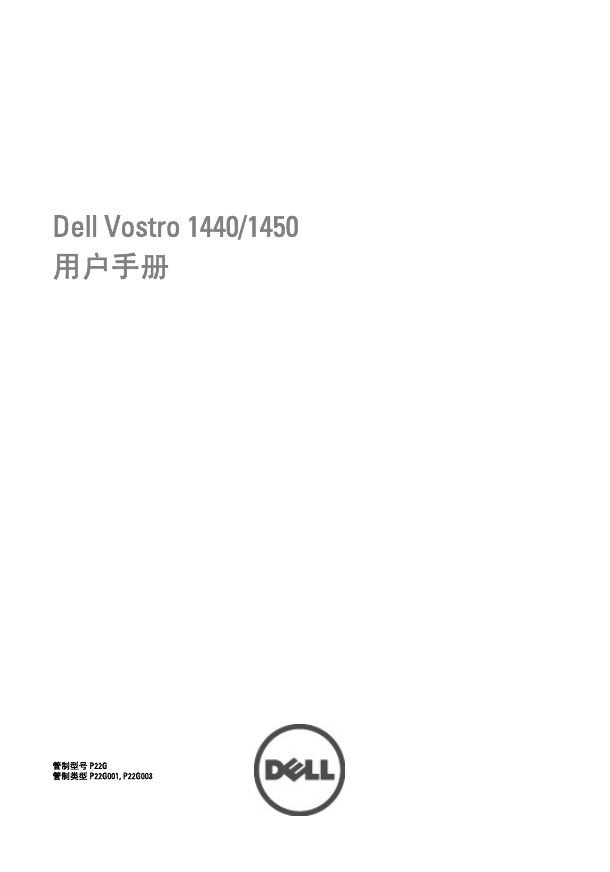
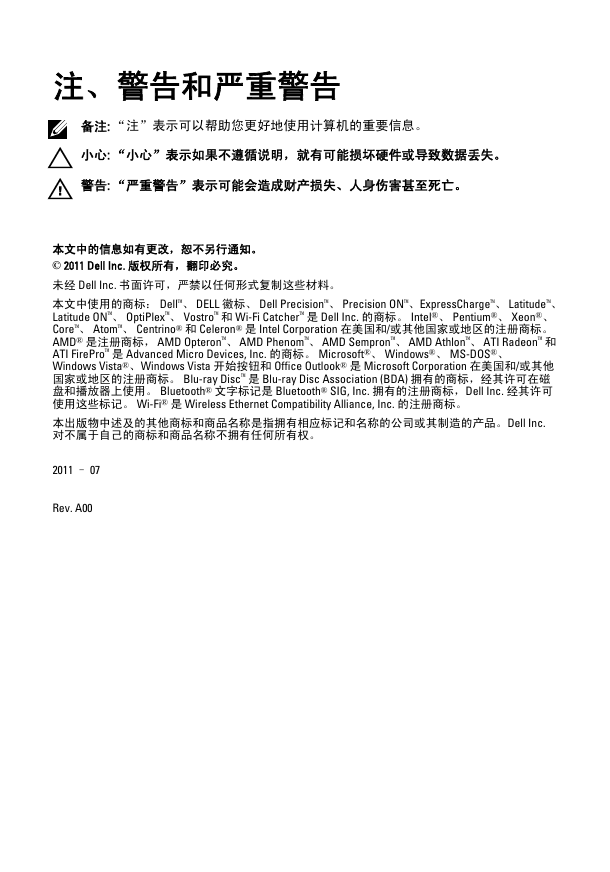
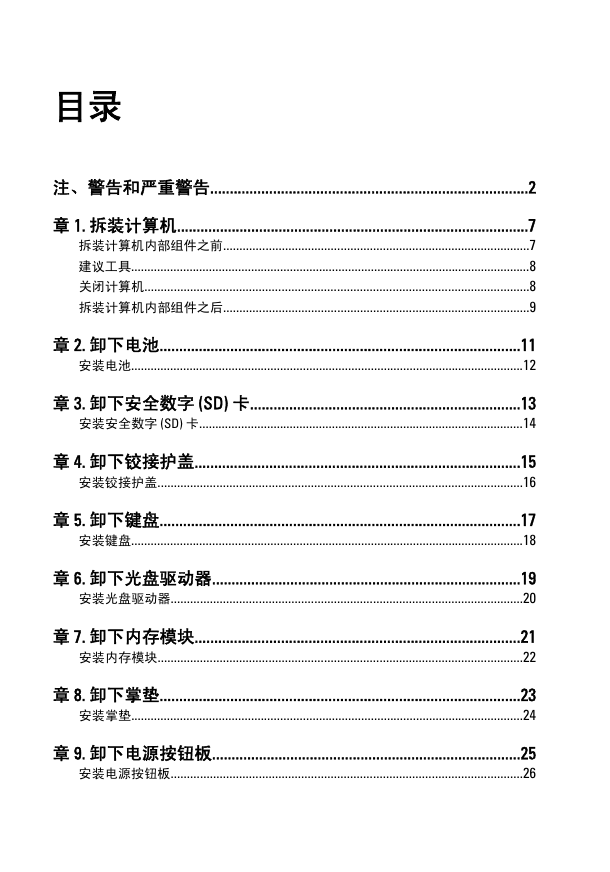
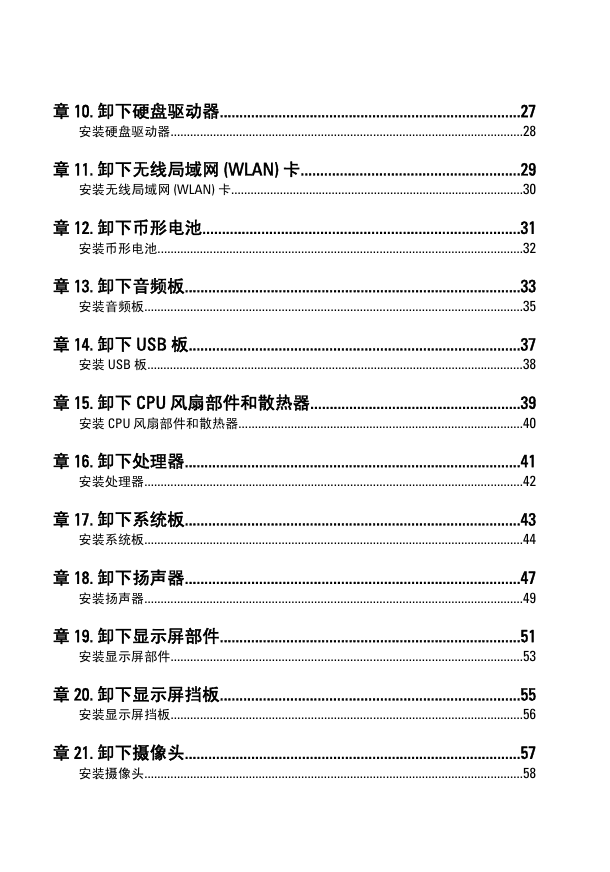
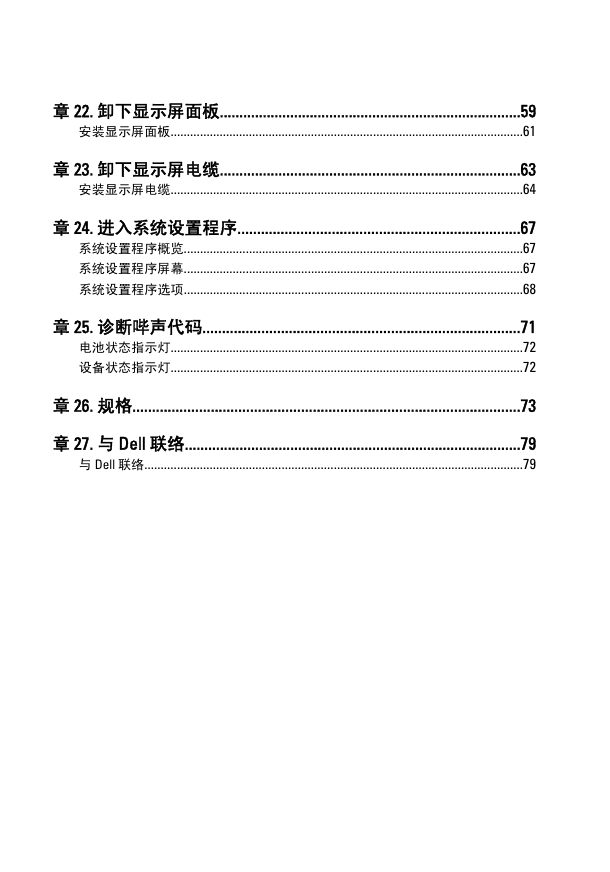
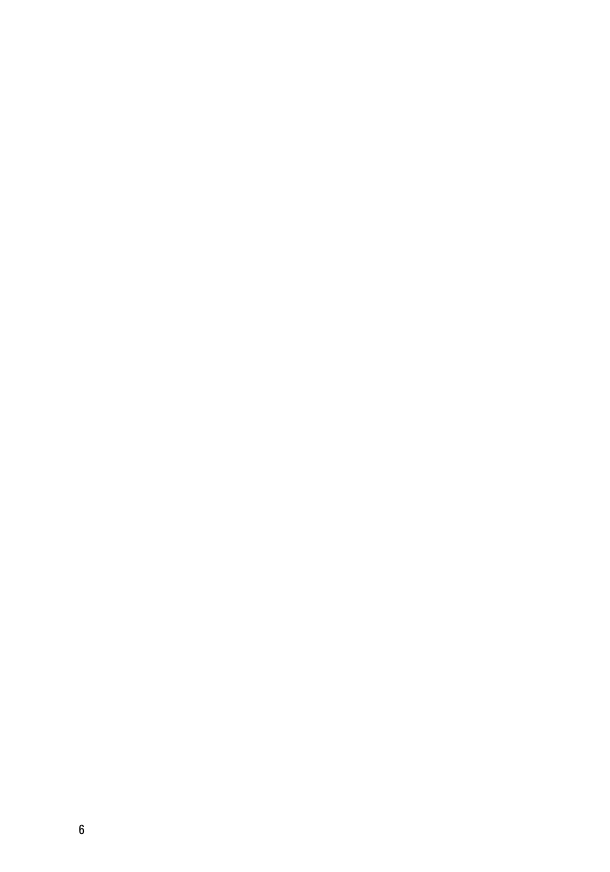
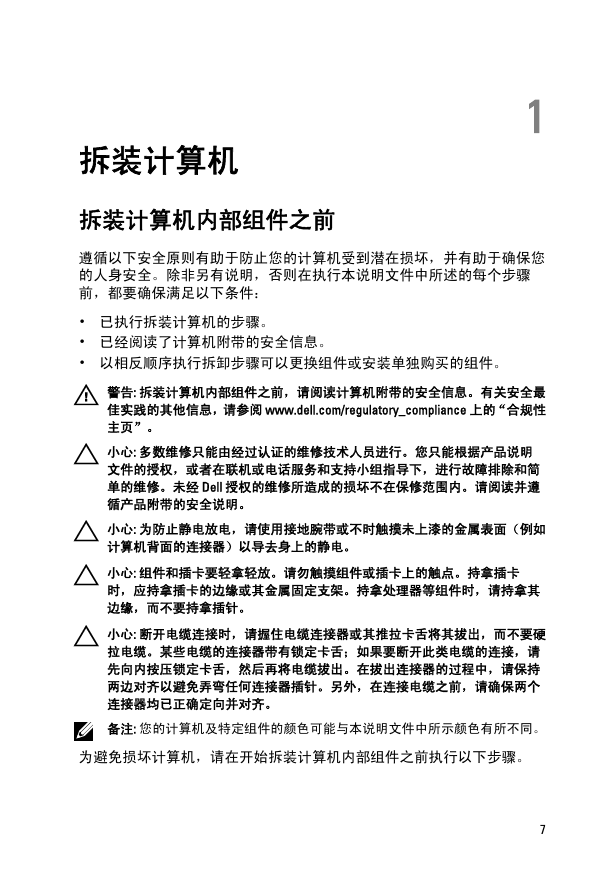
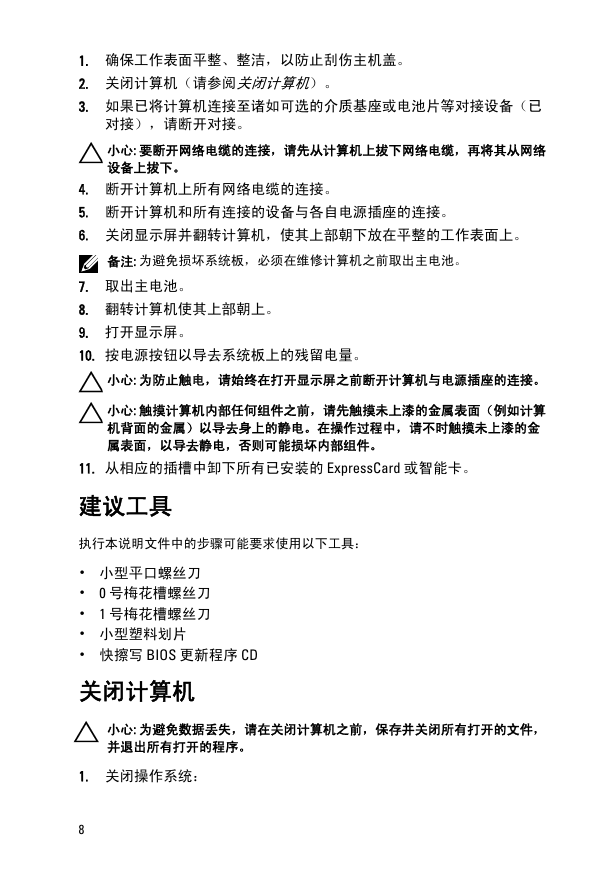
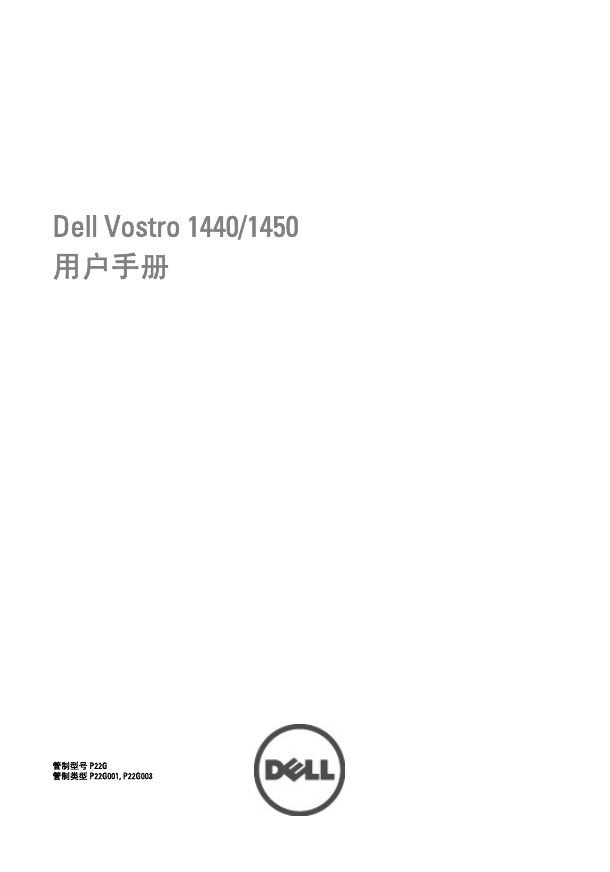
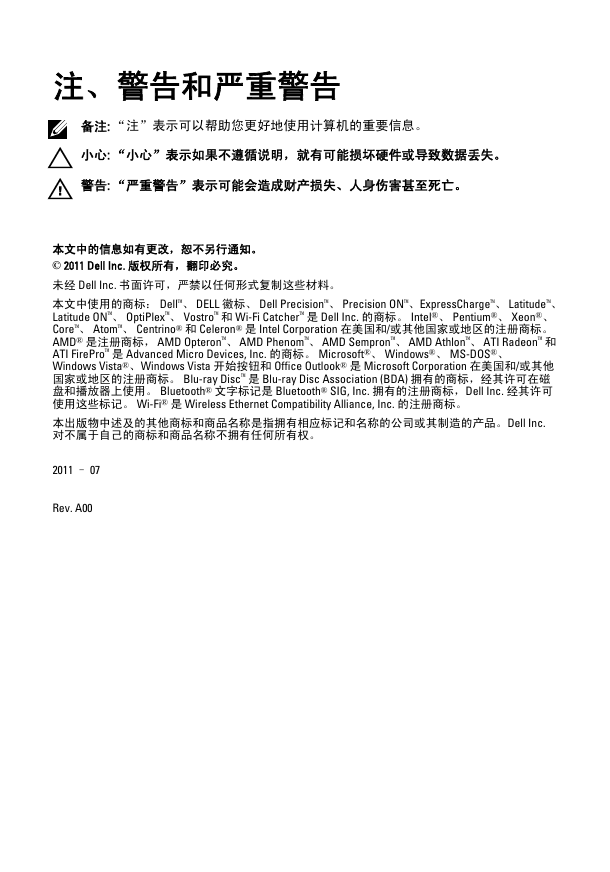
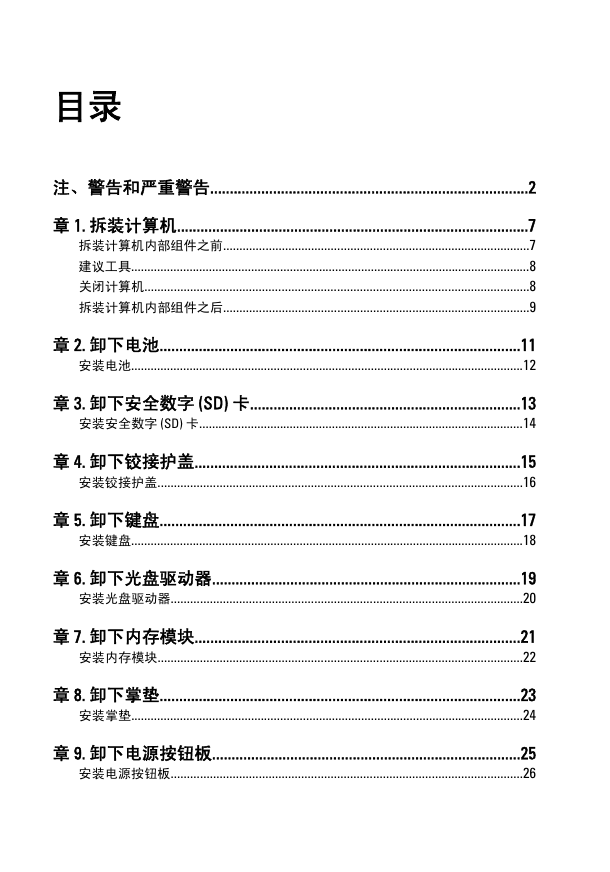
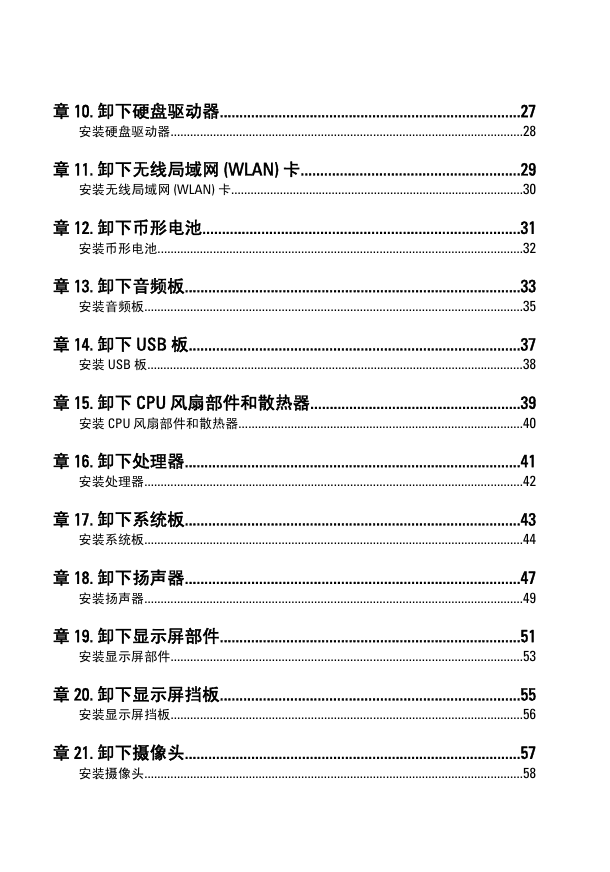
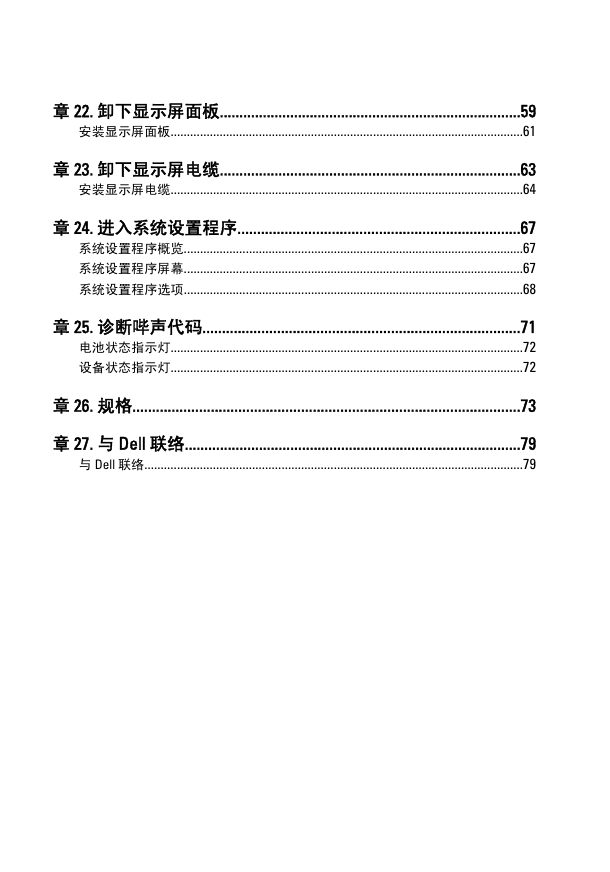
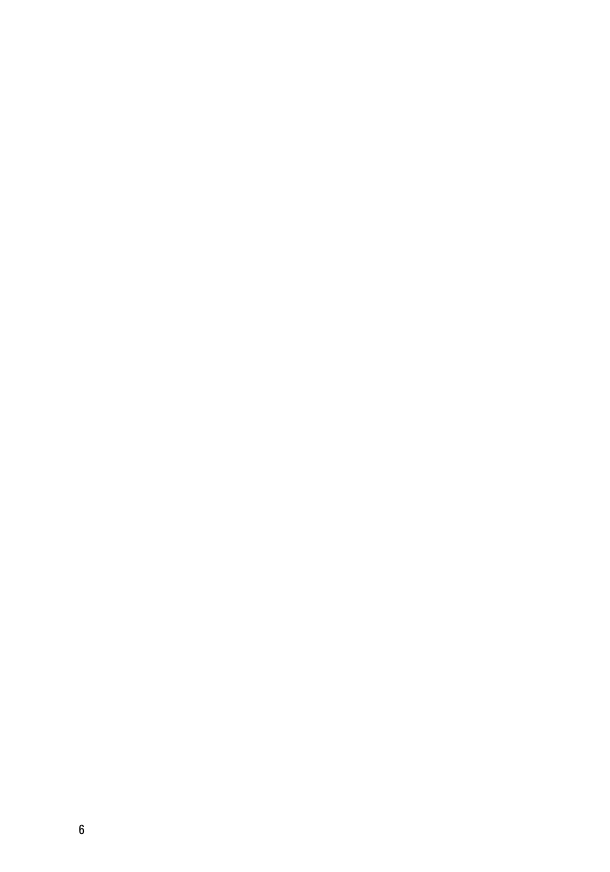
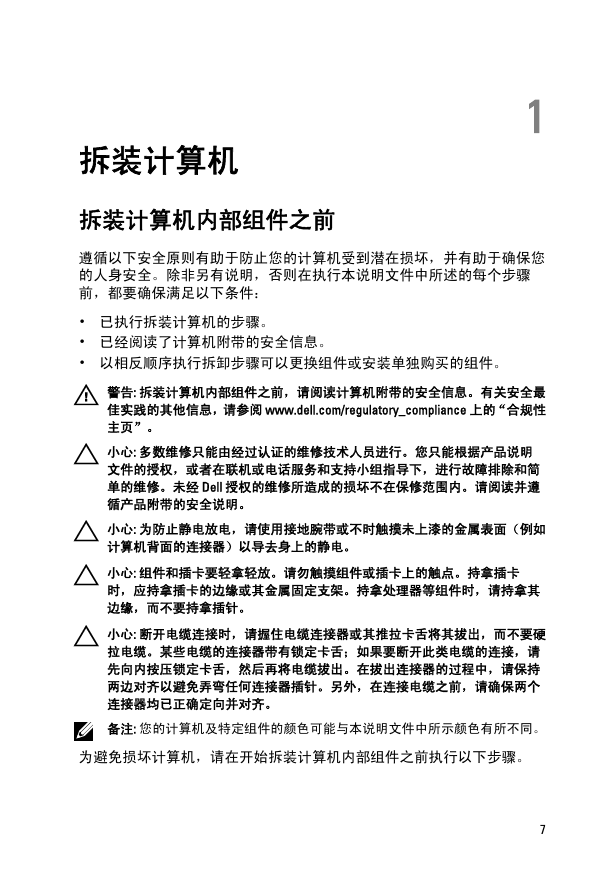
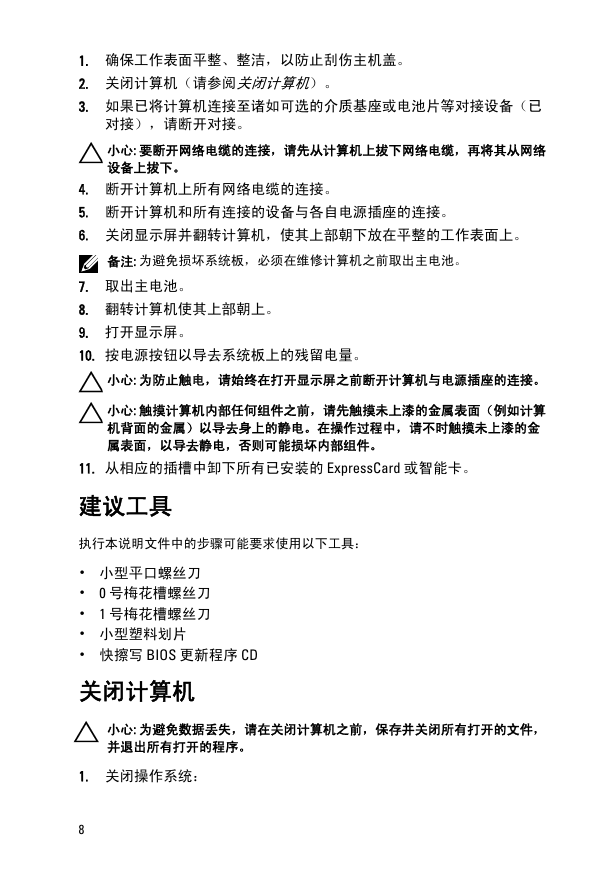
 2023年江西萍乡中考道德与法治真题及答案.doc
2023年江西萍乡中考道德与法治真题及答案.doc 2012年重庆南川中考生物真题及答案.doc
2012年重庆南川中考生物真题及答案.doc 2013年江西师范大学地理学综合及文艺理论基础考研真题.doc
2013年江西师范大学地理学综合及文艺理论基础考研真题.doc 2020年四川甘孜小升初语文真题及答案I卷.doc
2020年四川甘孜小升初语文真题及答案I卷.doc 2020年注册岩土工程师专业基础考试真题及答案.doc
2020年注册岩土工程师专业基础考试真题及答案.doc 2023-2024学年福建省厦门市九年级上学期数学月考试题及答案.doc
2023-2024学年福建省厦门市九年级上学期数学月考试题及答案.doc 2021-2022学年辽宁省沈阳市大东区九年级上学期语文期末试题及答案.doc
2021-2022学年辽宁省沈阳市大东区九年级上学期语文期末试题及答案.doc 2022-2023学年北京东城区初三第一学期物理期末试卷及答案.doc
2022-2023学年北京东城区初三第一学期物理期末试卷及答案.doc 2018上半年江西教师资格初中地理学科知识与教学能力真题及答案.doc
2018上半年江西教师资格初中地理学科知识与教学能力真题及答案.doc 2012年河北国家公务员申论考试真题及答案-省级.doc
2012年河北国家公务员申论考试真题及答案-省级.doc 2020-2021学年江苏省扬州市江都区邵樊片九年级上学期数学第一次质量检测试题及答案.doc
2020-2021学年江苏省扬州市江都区邵樊片九年级上学期数学第一次质量检测试题及答案.doc 2022下半年黑龙江教师资格证中学综合素质真题及答案.doc
2022下半年黑龙江教师资格证中学综合素质真题及答案.doc